在日常工作与生活中,我们经常会遇到需要整理大量照片的情况,尤其是当这些照片分散在多个文件夹中时,手动逐一复制粘贴不仅费时费力,还容易出错。幸运的是,现代科技提供了多种高效便捷的方法来应对这一问题。下面,我将详细介绍三种超级好用的方法,帮助你快速将多个文件夹的照片批量导出到一个文件夹里。
怎么快速把多个文件夹的照片批量导出到一个文件夹里?超级好用的三个方法
方法一:通过应用“汇帮文件名提取器”软件把多个文件夹里的图片合并到一起
下载与安装:https://www.huibang168.com/download/wGi5oWZ2FL8S
通过上面地址把软件下载到自己电脑中,可放心下载,没有任何广告,非常简单轻量的软件。
第一步,下载并成功安装该软件至个人计算机之后,启动软件,您将会发现其主界面提供了“文件名提取”、“目录名提取”以及“多目录文件合并”等三大实用功能。
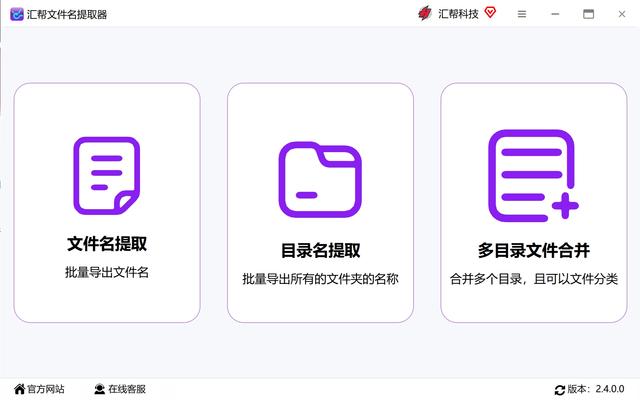
第二步,在此阶段,我们选择使用“多目录文件合并”功能,然后单击以进入此项功能。
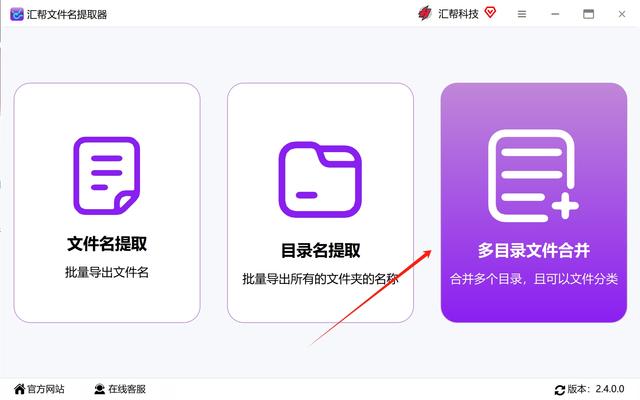
第三步,点击“添加文件夹”按钮,您可以将需要整合的各个文件夹一次性地导入至软件内部,且无需受到文件夹数量的限制。我们也可以把这几个文件夹拖到软件界面中。
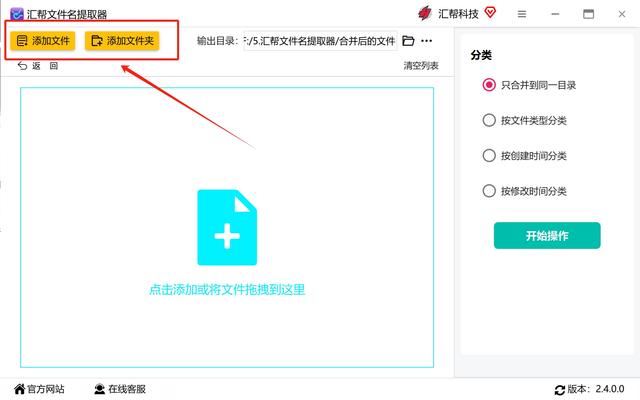
第四步,在“输出目录”选项中,为即将生成的合并图片指定一个合适的存储位置。
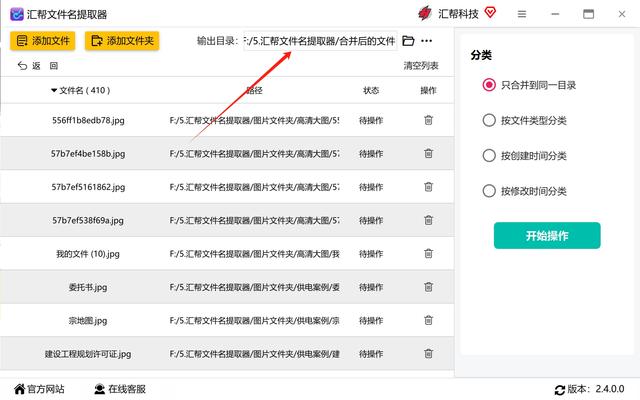
第五步,勾选“仅合并至同一目录”选项,随后点击“开始操作”按钮,软件即刻开始执行文件夹整合任务。
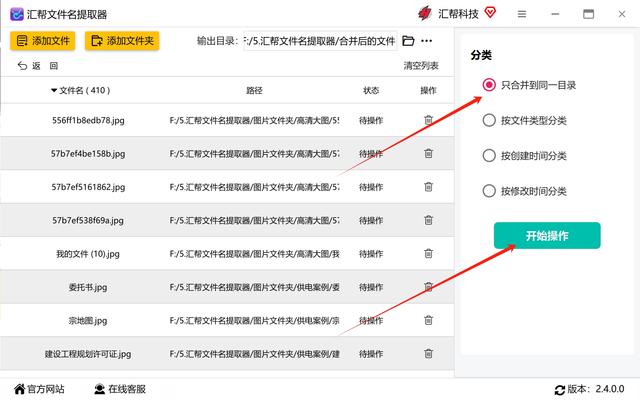
待系统提示“操作已完成”时,您可以在设定的输出文件夹中查看所有图片均已按照预设规则放置于此文件夹之中。
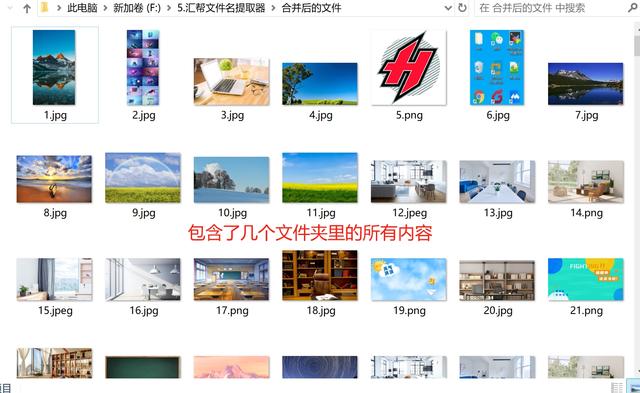
若在后续操作过程中出现任何失误或改变主意,也不必过于担心,只需点击“恢复操作”按钮,即可将文件恢复至原始文件夹中。但需注意,此处仅支持恢复最近一次的修改操作。
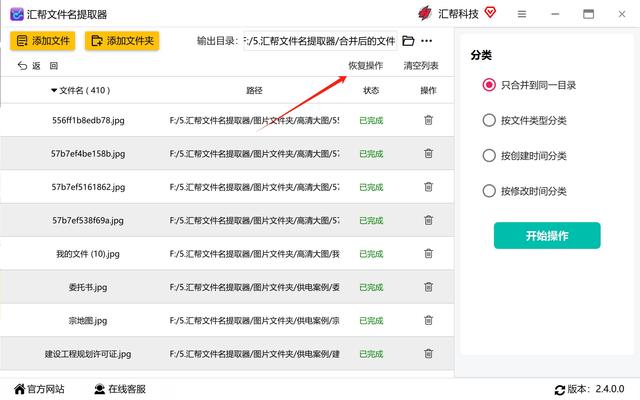
方法二:使用复制粘贴的方式来整合多个文件夹里的图片
具体步骤如下:
首先,您必须确保将要处理的文件夹均位于同一级别的父文件夹中,并且该父文件夹内无任何与此次操作无关的子文件夹。
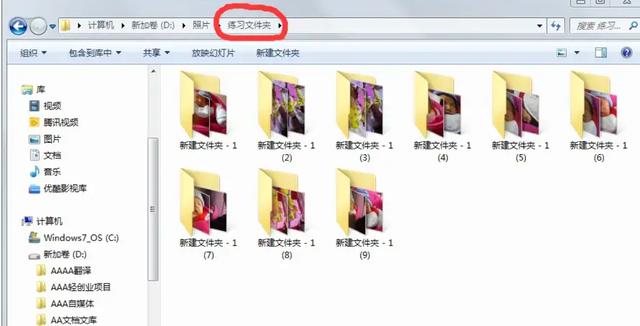
其次,请使用文件管理器的搜索功能。在文件管理器以显示十个文件夹的方式打开后,在搜索栏中输入英文句号“.”并进行搜索。此时,您将看到所有文件均被列出。
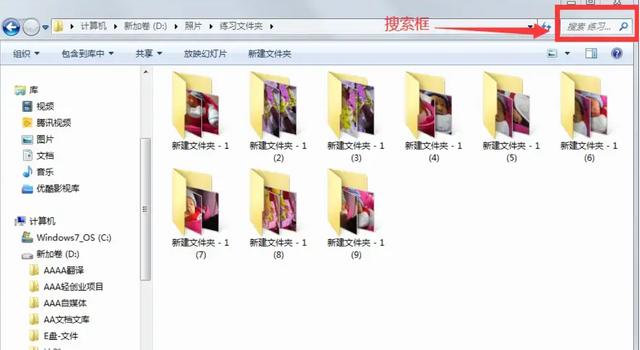
接下来,执行搜索操作,输入句号作为关键字。
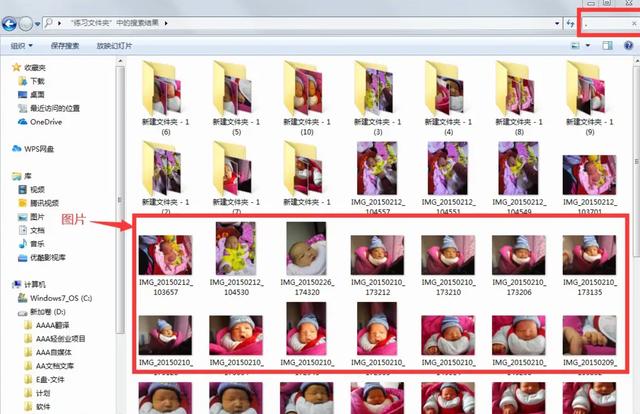
最后,对搜索结果进行复制和粘贴。将搜索到的所有文件进行复制,随后粘贴至预先准备好的空白文件夹中,至此,整个操作过程即告结束。
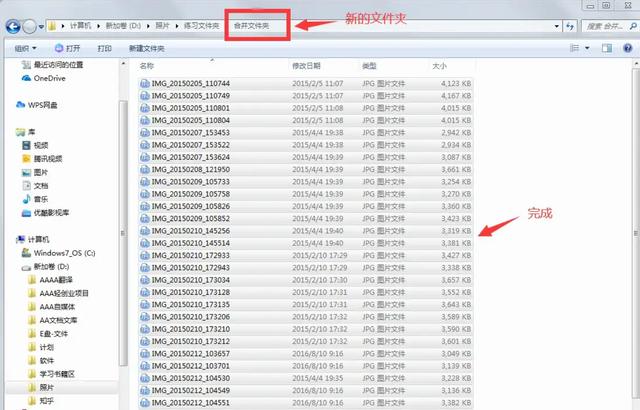
方法三:使用专业的文件夹整合工具箱来把多个文件夹里的图片合并到一个文件夹中
在过去的日子里,我们需要手动逐个拷贝并粘贴这些文件夹至目标文件夹内,然而如今,我们已经找寻到了一种简便易行的方式,能够实现批量整合多个文件夹并整齐有序地归置到一个目标文件夹之中。
实际上,这个方法颇为简易,只需您轻点几下鼠标,便能轻松完成批量整合多个文件夹至同一文件夹的任务。那么,究竟应该如何进行批量整合文件夹的操作呢?接下来,我们将详细阐述如何以高效、便捷的方式批量整合文件夹。
首先,请启动「我的专业软件工具箱」,随后进入到整合文件夹至一个文件夹的功能界面。
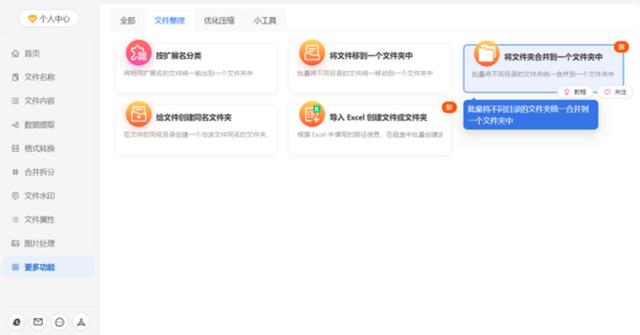
在此环节,您仅需挑选出您希望批量整合的文件夹即可:
待您选定所需批量整合的文件夹后,点击下一步按钮,软件将会自动为您执行批量拷贝粘贴至目标文件夹的操作,从而顺利达成批量整合文件夹的目标。
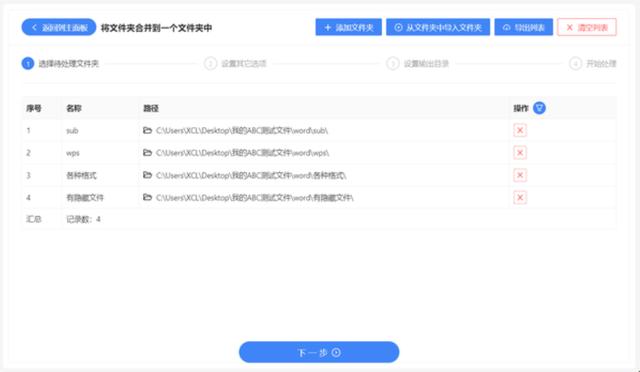
使用这些方法可以轻松地把多个文件夹里的照片合到一起,文件夹里的图片导入到一起的好处是多方面的。它不仅能够帮助我们实现图片的集中管理与查找、促进创意灵感的碰撞、节省存储空间与优化性能、便于分享与传播、保护隐私与安全以及促进团队协作与沟通等方面带来显著的提升;更重要的是,它让我们能够更加高效地利用这些宝贵的图片资源为我们的生活和工作服务。因此,在日常生活和工作中我们应该注重图片的管理与整理工作让这些珍贵的瞬间成为我们前行路上的动力源泉。






















 1618
1618

 被折叠的 条评论
为什么被折叠?
被折叠的 条评论
为什么被折叠?










